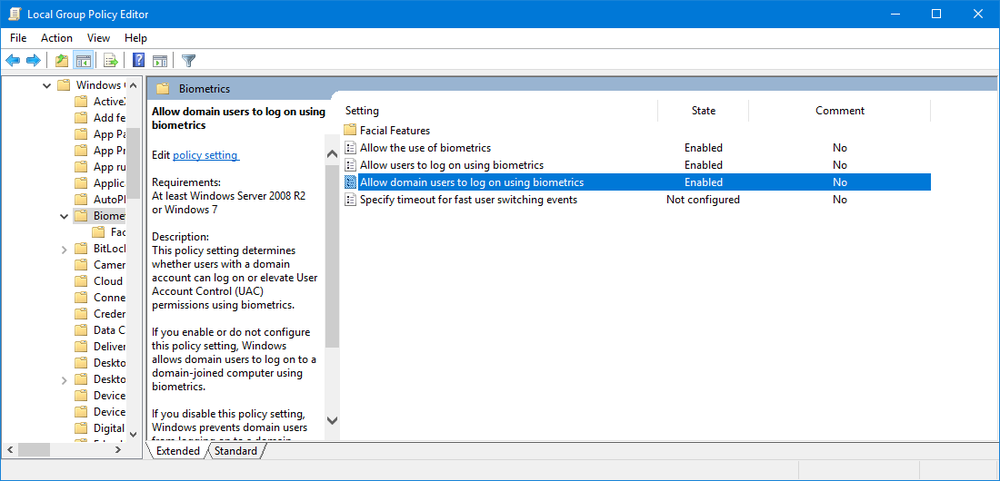Deaktivieren oder ändern Sie Java-Berechtigungen mit dem Windows-Gruppenrichtlinien-Editor

Wir haben gesehen, wie es geht Java deinstallieren oder deaktivieren auf verschiedenen Browsern auf einem Windows-Computer gestern. In diesem Artikel erfahren Sie, wie Sie Java deaktivieren oder dessen Berechtigungen mithilfe des Gruppenrichtlinien-Editors in Windows 7 oder Windows 8 ändern.
Deaktivieren Sie Java mithilfe von Gruppenrichtlinien
Öffnen Sie dazu den Gruppenrichtlinien-Editor und navigieren Sie zu der folgenden Einstellung:
Computerkonfiguration \ Administrative Vorlagen \ Windows-Komponenten \ Internet Explorer \ Internetsystemsteuerung \ Sicherheitsseite \ Internetzone

Nun sehen Sie im rechten Fensterbereich Java-Berechtigungen. Doppelklicken Sie darauf, um das Feld Richtlinieneinstellungen zu öffnen. Mit dieser Richtlinieneinstellung können Sie die Verwaltung von Berechtigungen für Java-Applets deaktivieren.
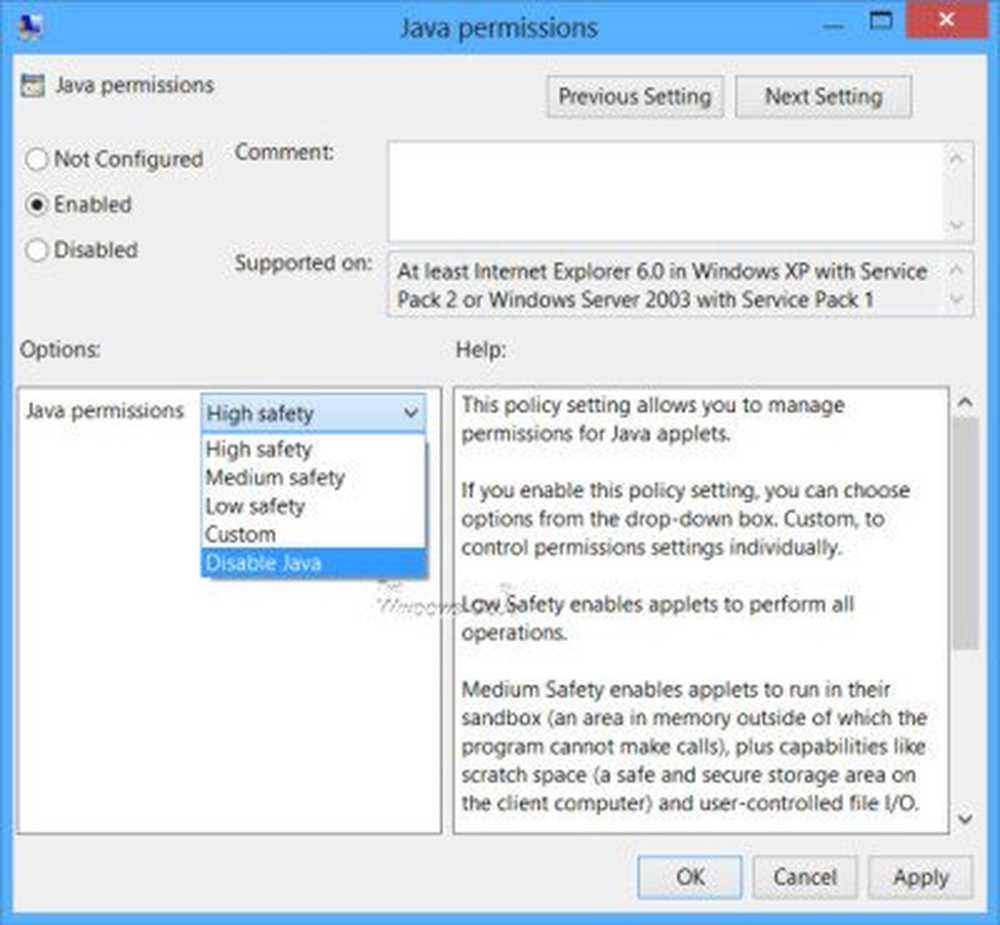
Wenn Sie diese Richtlinieneinstellung aktivieren, können Sie Optionen aus dem Dropdown-Feld auswählen. Benutzerdefiniert, um die Einstellungen der Berechtigungen individuell zu steuern.
- Niedrige Sicherheit ermöglicht Applets, alle Vorgänge auszuführen.
- Mittlere Sicherheit ermöglicht das Ausführen von Applets in ihrer Sandbox sowie Funktionen wie Scratch Space und benutzergesteuerte Datei-E / A.
- Hohe Sicherheit ermöglicht das Ausführen von Applets in ihrer Sandbox. Deaktivieren Sie Java, um die Ausführung von Applets zu verhindern.
- Wenn du deaktivieren Bei dieser Richtlinieneinstellung können Java-Applets nicht ausgeführt werden.
- Wenn du nicht konfigurieren Für diese Richtlinieneinstellung ist die Berechtigung auf festgelegt Hohe Sicherheit.